3DMax怎么创建灯光的体积光?
设·集合小编 发布时间:2023-03-14 17:07:28 1463次最后更新:2024-03-08 11:13:50
3DMax场景中经常用到灯光,用灯光就有时候需要体现出灯光的体积光效果,如太阳光透过窗子照射入室内(如下图)的效果,下面我就给大家分享3DMax怎么创建体积光的方法步骤演示,希望能帮助到大家。
工具/软件
电脑型号:联想(lenovo)天逸510s; 系统版本:Windows7; 软件版本:3DMax2010
方法/步骤
第1步
体积光是在灯光的基础上添加的一种效果;首先在场景中我们要创建一盏灯光,下面为聚光灯为例,点击“创建”-“灯光”-“标准”-“目标聚光灯”,在场景中创建(如下图);创建后可以把灯光移动对齐到物质场景中去或等后面步骤完成后再移动到物质场景中去都可以;

第2步
构画后点击其灯光,在它的修改器中可以对其进行参数修改(要对近距与远距衰减进行一等量的设置,不然后续的体积光会无限延伸,除非有遮挡物);然后找到修改列表下方的“大气与效果”一栏,点击“添加”,选择“体积光”,点击确定;

第3步
确定后,修改器的“大气与效果”一栏内就有了“体积光”(如下图),这时要注意,虽然效果添加了,但渲染是没有体积光效果的,我们需要选择它然后进行设置(如下图),体积光才会渲染出来(注意在场景中是看不到的体积光)。
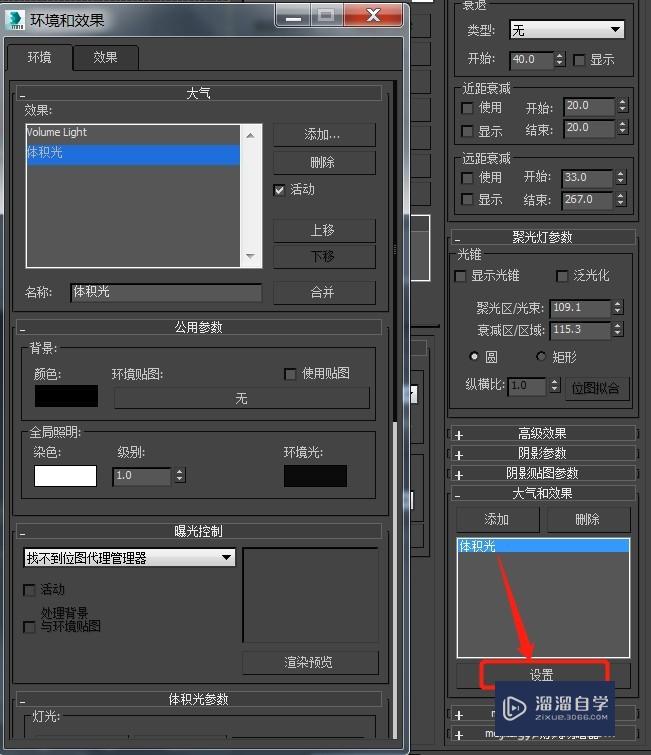
第4步
在设置的对话框下方调整体积光的一些参数,在调整过程中要并列开启渲染器实时渲染,以便对应调整的参数效果。下图就是调好的体积光效果图。

温馨提示
以上就是关于“3DMax怎么创建灯光的体积光?”全部内容了,小编已经全部分享给大家了,还不会的小伙伴们可要用心学习哦!虽然刚开始接触3DMax软件的时候会遇到很多不懂以及棘手的问题,但只要沉下心来先把基础打好,后续的学习过程就会顺利很多了。想要熟练的掌握现在赶紧打开自己的电脑进行实操吧!最后,希望以上的操作步骤对大家有所帮助。
相关文章
广告位


评论列表